Les préférences des gens en matière de paramètres de confidentialité peuvent varier énormément. Certains ne s'en soucieront peut-être pas, tandis que d'autres voudront que tout soit verrouillé autant que possible. Pour les personnes qui souhaitent le configurer, Windows 10 offre une bonne quantité d'options pour les paramètres de confidentialité à différentes fins. Ce guide vous guidera à travers les paramètres de confidentialité de vos bibliothèques d'images et comment empêcher les applications d'accéder à vos images.
Pour afficher les paramètres de confidentialité des images, appuyez sur la touche Windows, tapez « Paramètres de confidentialité de la bibliothèque d'images » et appuyez sur Entrée. Dans les paramètres de confidentialité des images, il existe trois options de paramètres.
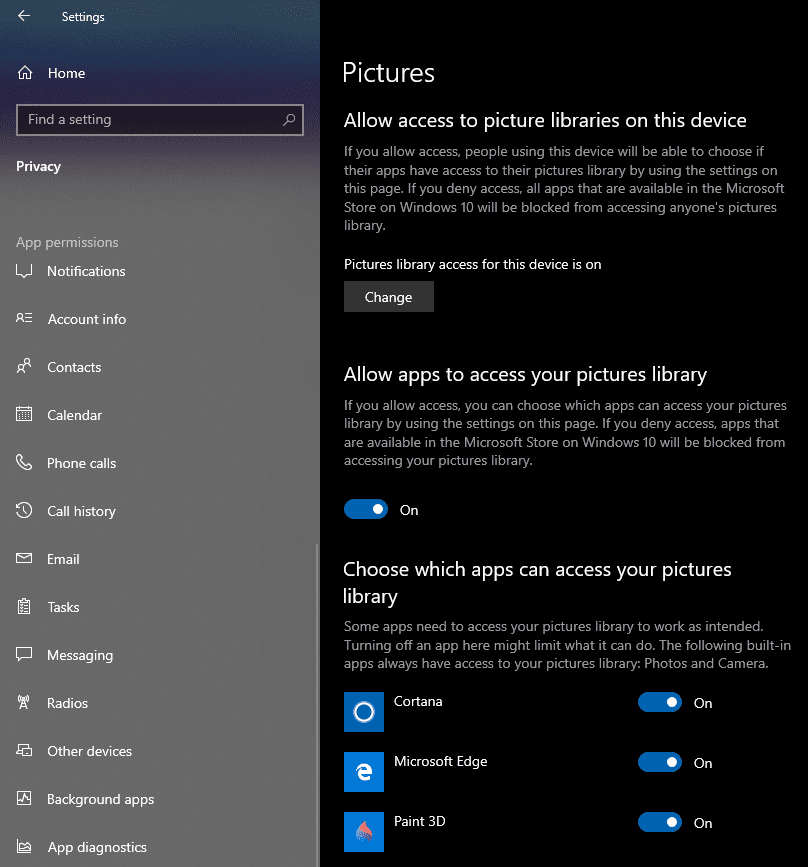
Le paramètre supérieur « Autoriser l'accès aux bibliothèques d'images sur cet appareil » affecte tous les comptes d'utilisateurs sur l'appareil. Si elle est désactivée, aucune application installée via le Windows 10 Store n'aura accès aux bibliothèques d'images d'un utilisateur sur l'appareil. Si ce paramètre est activé, les utilisateurs individuels peuvent toujours désactiver manuellement ce paramètre pour leur propre compte avec le paramètre du milieu.
Conseil: Le paramètre supérieur nécessite la modification des privilèges administratifs, car il affecte tous les utilisateurs. Le paramètre du milieu affecte uniquement l'utilisateur actuel et ne nécessite pas d'autorisations administratives.
Le paramètre du milieu « Autoriser les applications à accéder à votre bibliothèque d'images » n'affecte que le compte d'utilisateur actuel. Si ce paramètre est activé, les applications peuvent accéder à vos photos. Si ce paramètre est désactivé, aucune application n'aura accès à votre bibliothèque d'images.
Astuce: ces paramètres de confidentialité ne s'appliquent qu'aux applications installées via le Windows 10 Store. Les logiciels externes que vous téléchargez sur Internet ne peuvent pas être contrôlés de cette manière.
Le dernier ensemble de paramètres est une liste de toutes les applications qui ont demandé des autorisations pour accéder à votre bibliothèque d'images. Vous pouvez utiliser ces paramètres pour activer et désactiver manuellement l'accès à votre bibliothèque d'images application par application.
Astuce: si une application se voit refuser l'accès à la bibliothèque d'images globale, Windows créera un dossier spécifiquement pour l'application dans la bibliothèque. L'application n'aura alors que l'autorisation d'utiliser son dossier. Cela applique les protections de confidentialité aux images en dehors de ce dossier tout en permettant à l'application d'enregistrer des images dans le même emplacement général.